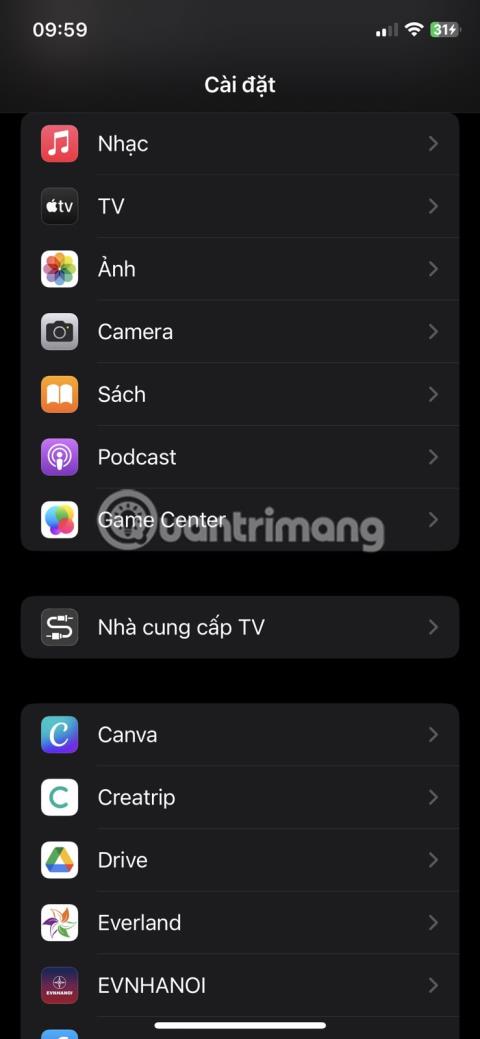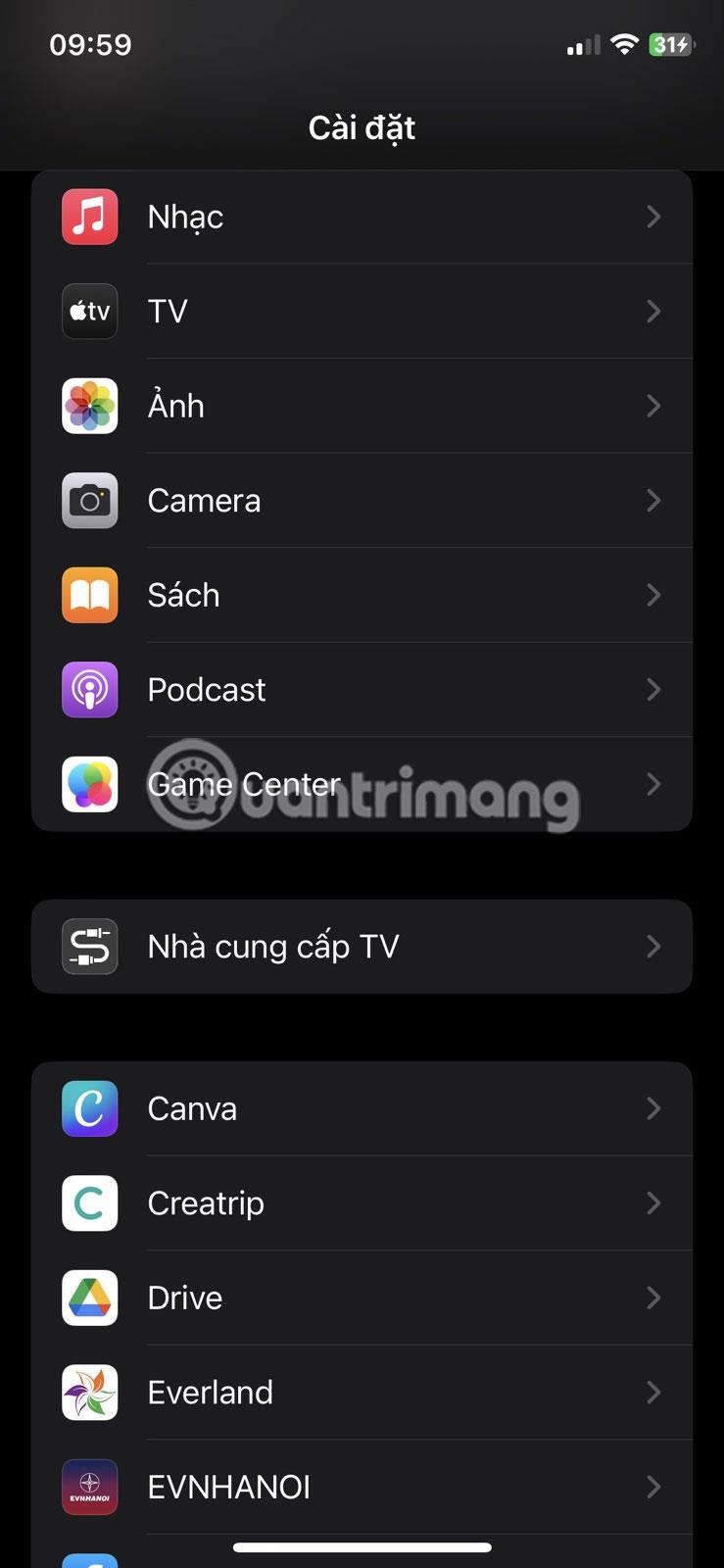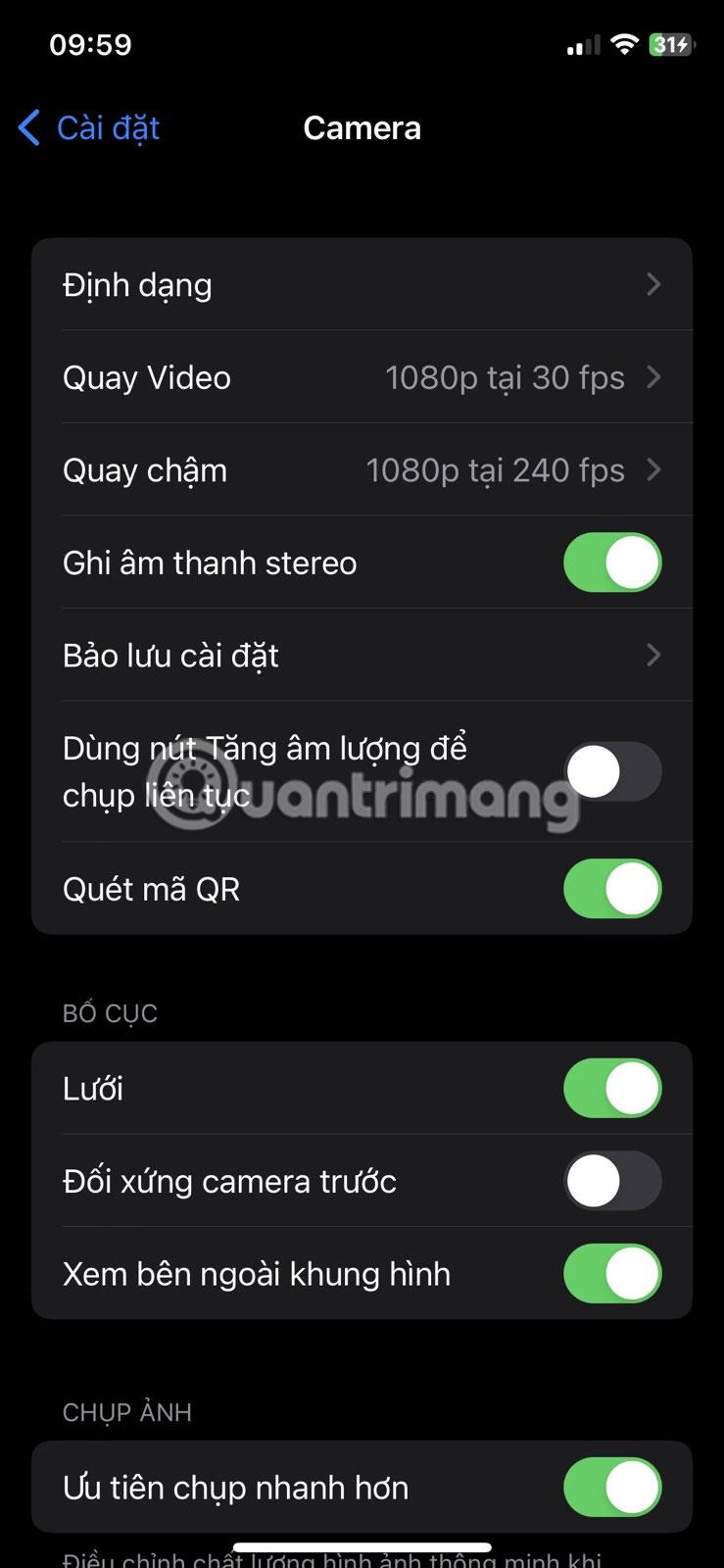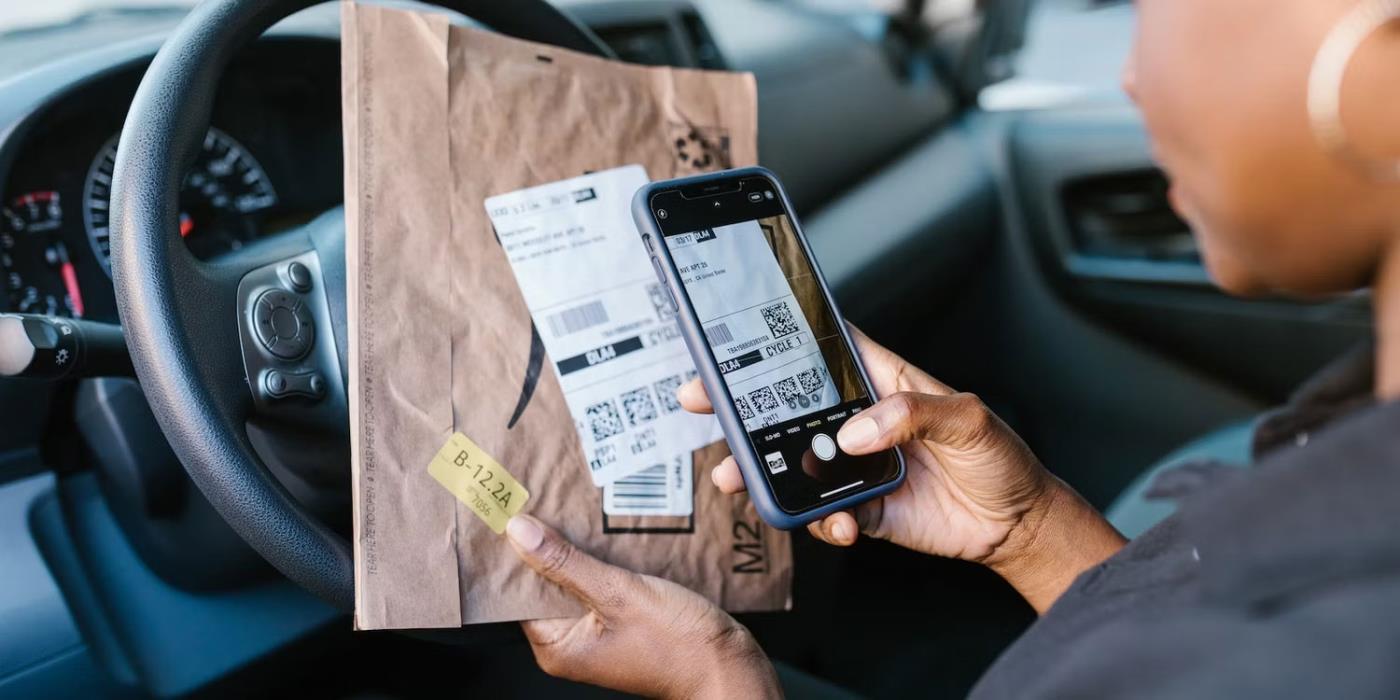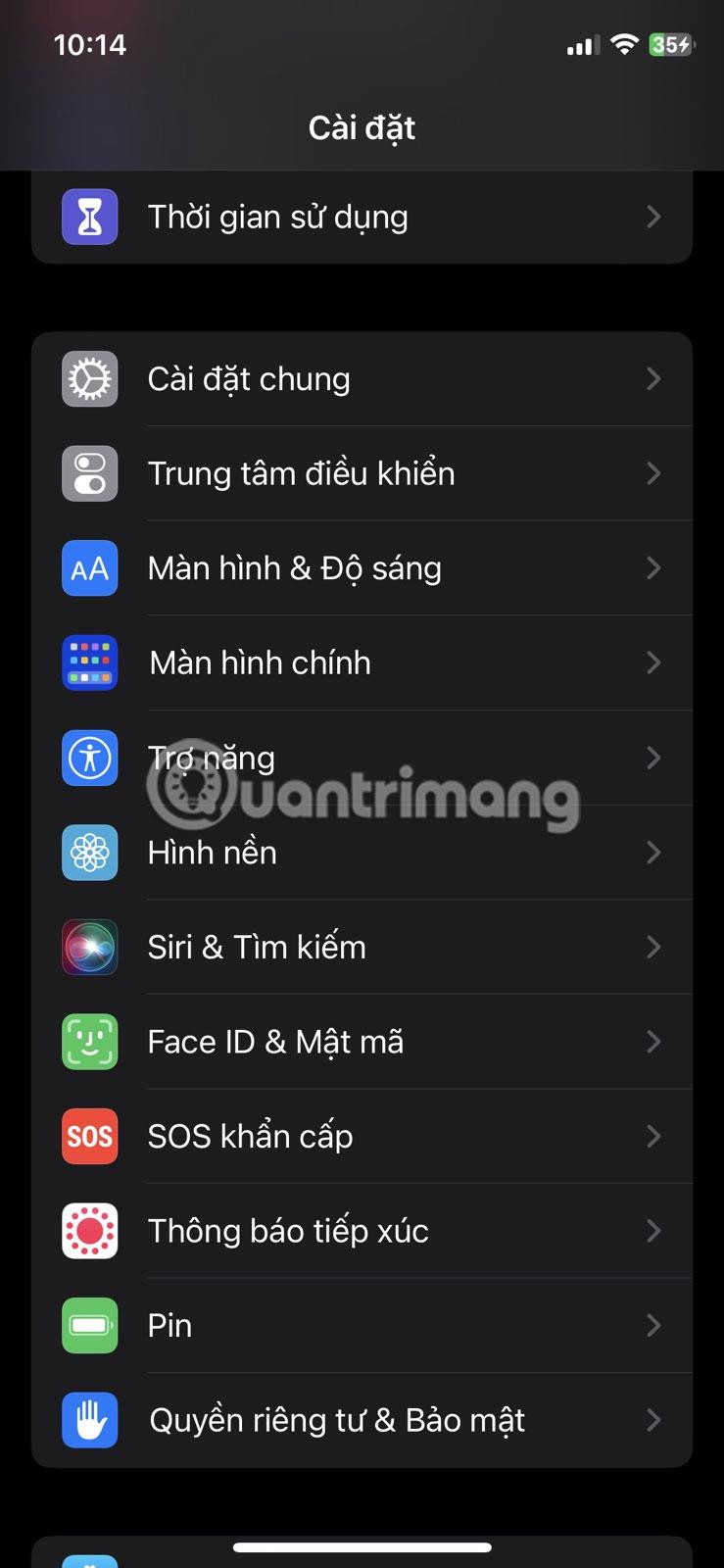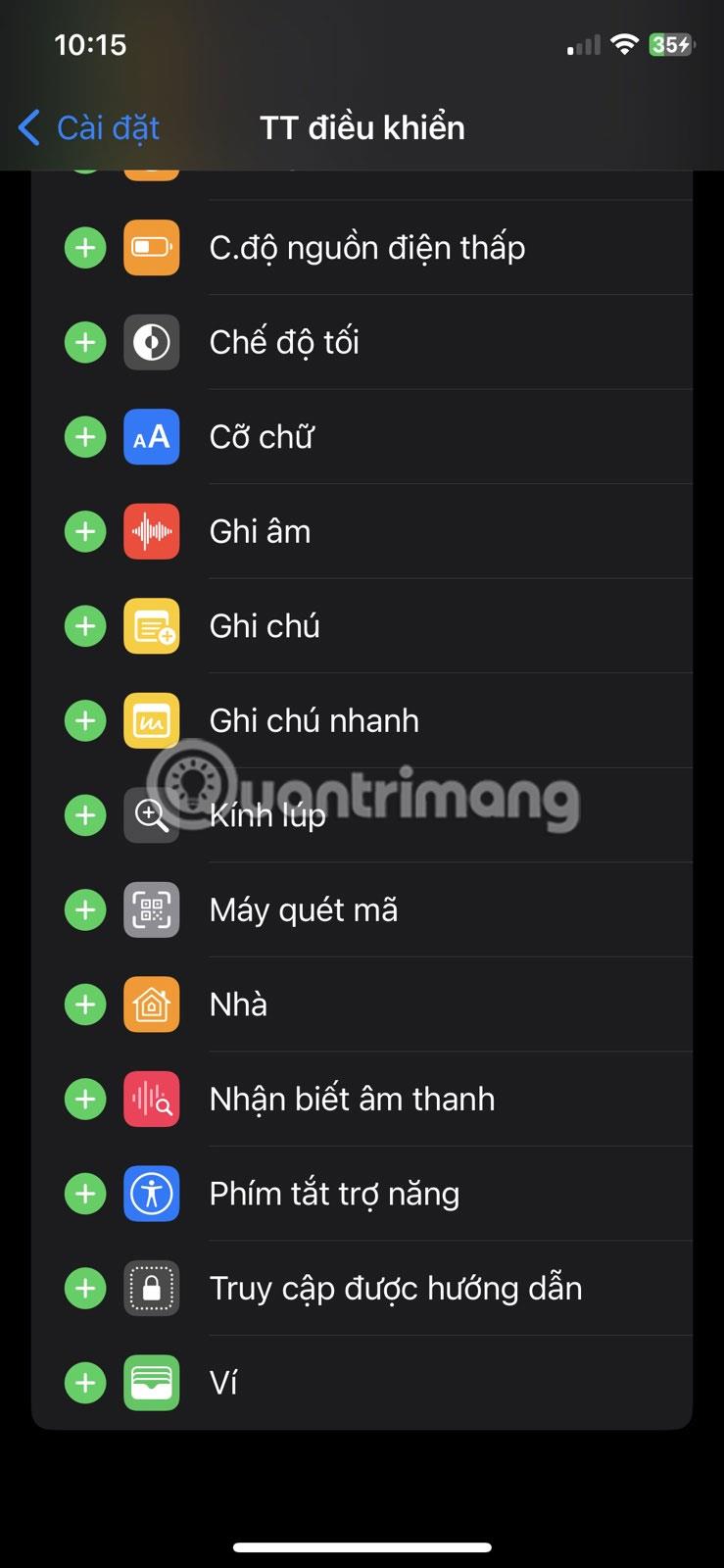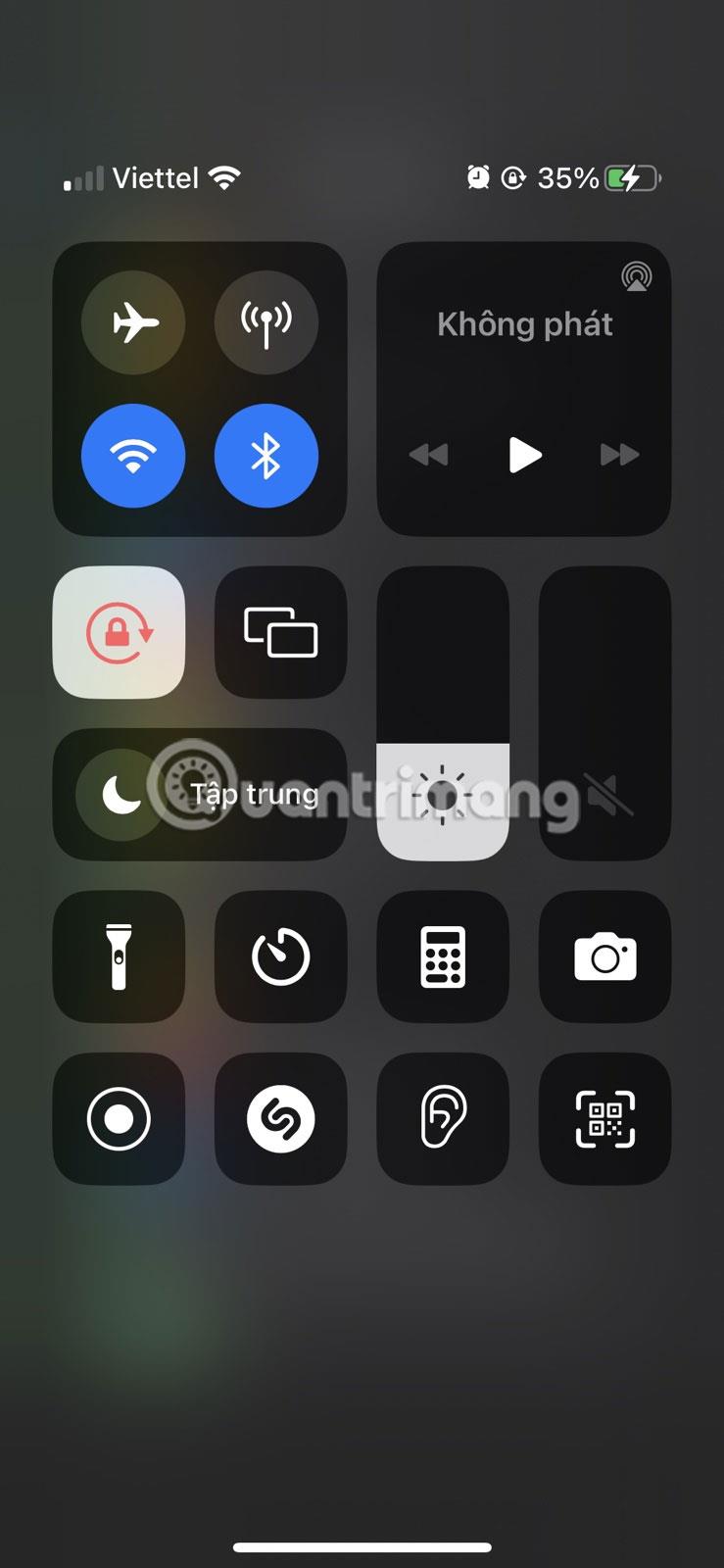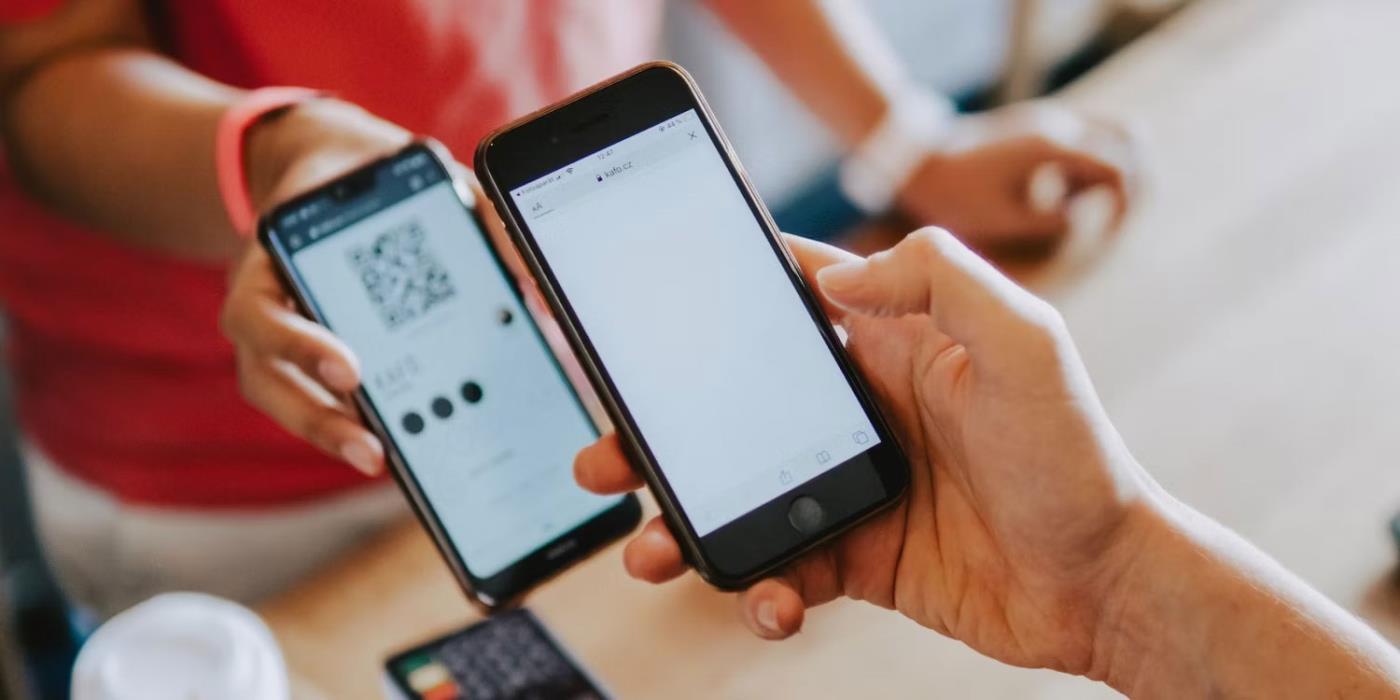Integruotas QR kodo skaitytuvas yra viena geriausių „iPhone“ gyvenimo kokybę gerinančių funkcijų. Paprastu nuskaitymu galite pasiekti informaciją, atlikti mokėjimus, prisijungti prie „WiFi“ tinklų ir dar daugiau.
Tačiau jūsų QR kodo skaitytuvas kartais gali neatpažinti arba tinkamai nuskaityti kodo. Tai gali būti nelinksma, ypač kai jums skubiai reikia pasiekti kodo turinį. Prieš pasiduodami, čia yra keletas pataisymų, kuriuos galite pabandyti, kad QR kodo nuskaitymas vėl veiktų.
1. Patikrinkite, ar įjungtas QR kodo skaitytuvas
Paprastai nukreipus „iPhone“ fotoaparatą į QR kodą pavyks. Tačiau jei tai nepadeda, galbūt netyčia išjungėte QR kodo nuskaitymą fotoaparato programoje. Štai kaip suaktyvinti QR kodo skaitytuvą:
- Atidarykite „iPhone“ nustatymų programą .
- Slinkite žemyn ir bakstelėkite Kamera.
- Įjunkite parinktį Nuskaityti QR kodą .
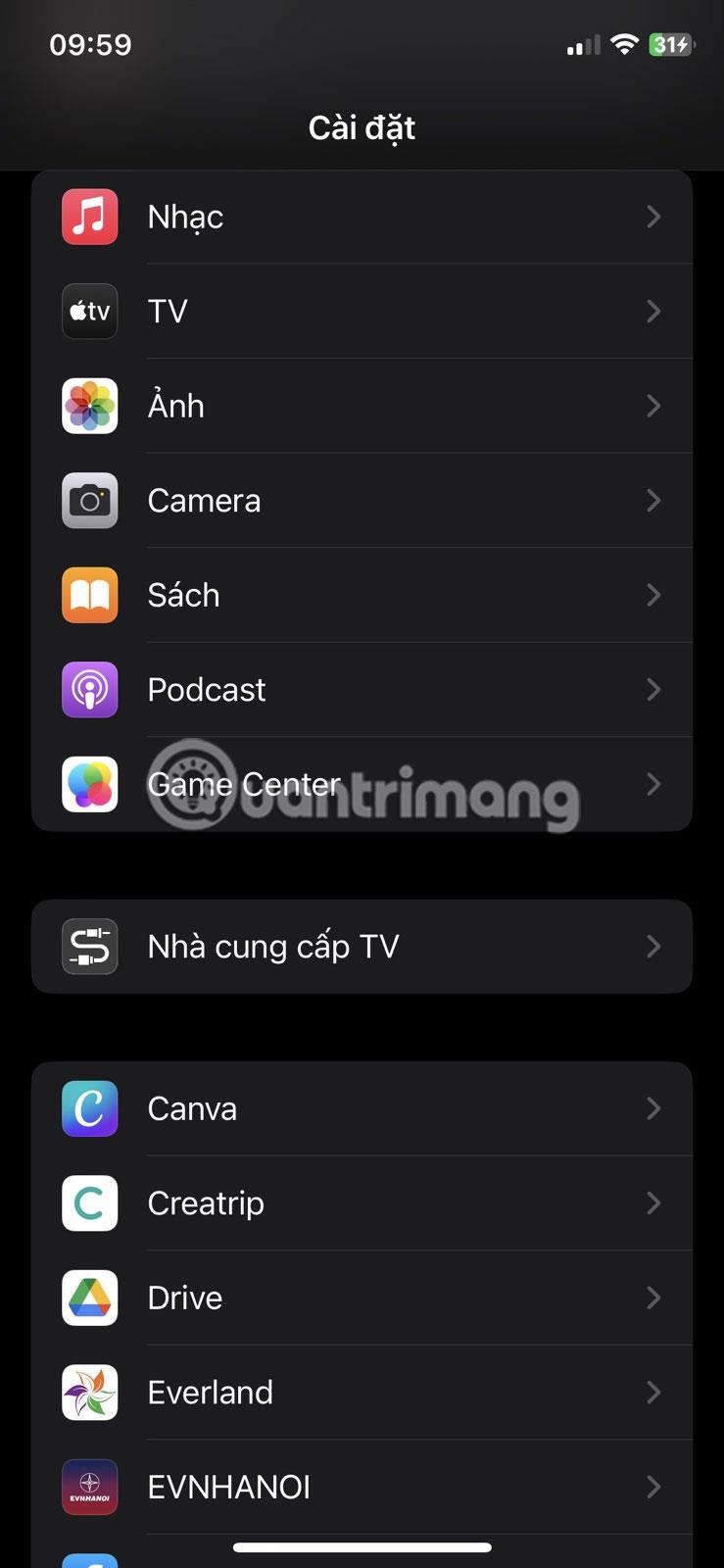
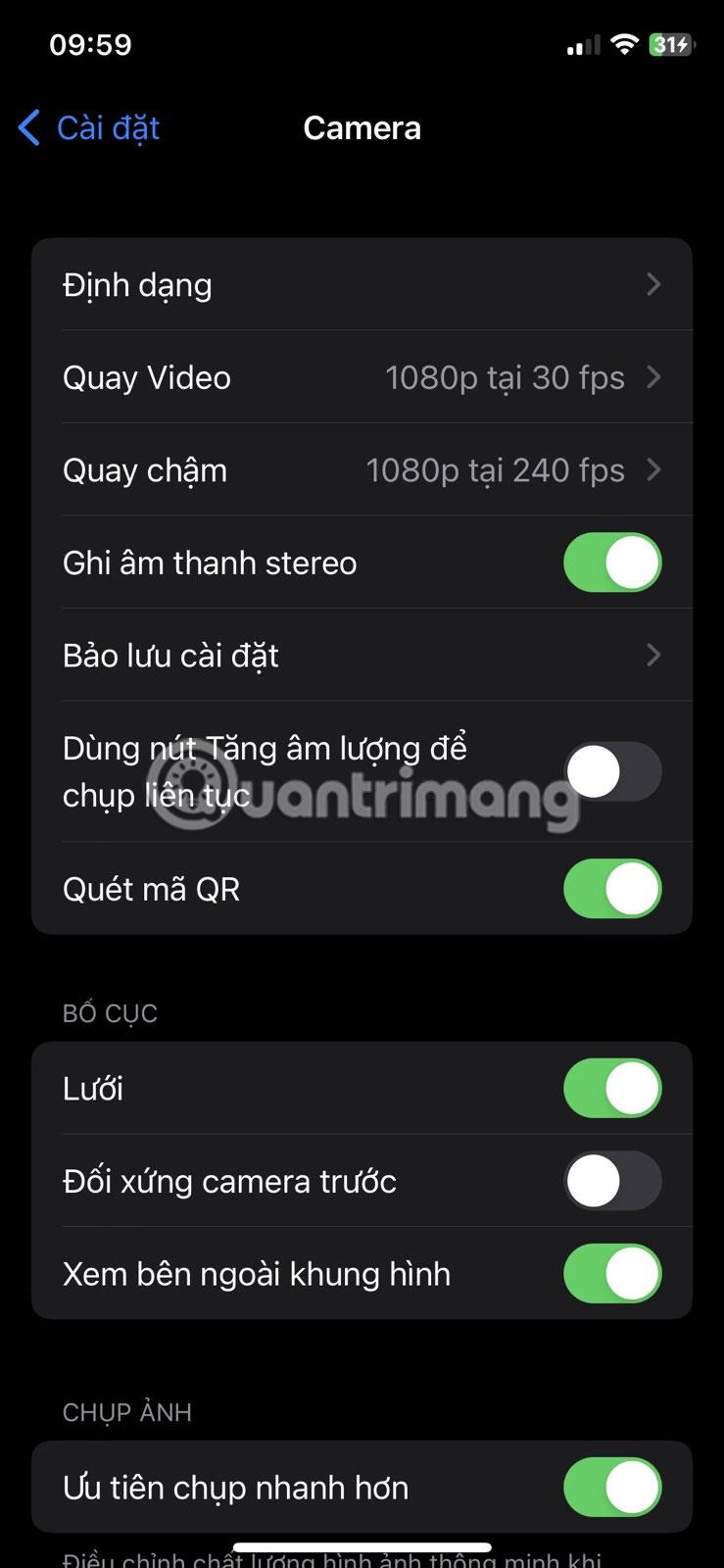
2. Įsitikinkite, kad jūsų fotoaparatas yra fotografavimo režimu
QR kodo skaitytuvas jūsų iPhone veikia tik tada, kai fotoaparate nustatytas nuotraukos režimas. Jei per klaidą perjungsite vaizdo, portreto, panoraminio ar bet kurio kito fotoaparato režimą, QR kodo skaitytuvas gali neveikti taip, kaip tikėtasi. Taigi, fotoaparato programoje braukite kairėn arba dešinėn, kad vėl įjungtumėte nuotraukų režimą. Tada nukreipkite fotoaparatą į QR kodą ir bandykite nuskaityti dar kartą.
3. Nuskaitydami fotoaparatą nustatykite tinkamai
Norėdami greitai ir sėkmingai nuskaityti, įsitikinkite, kad QR kodas įdėtas į fotoaparato vaizdo ieškiklį. Venkite nuskaityti stačiais kampais ir stenkitės, kad QR kodas būtų lygiagretus įrenginiui. Be to, įsitikinkite, kad QR kodas nėra susiraukšlėjęs, užtemdytas ar jokiu būdu pažeistas, nes tai gali užkirsti kelią sėkmingam nuskaitymui.
4. Perkelkite į geriau apšviestą vietą
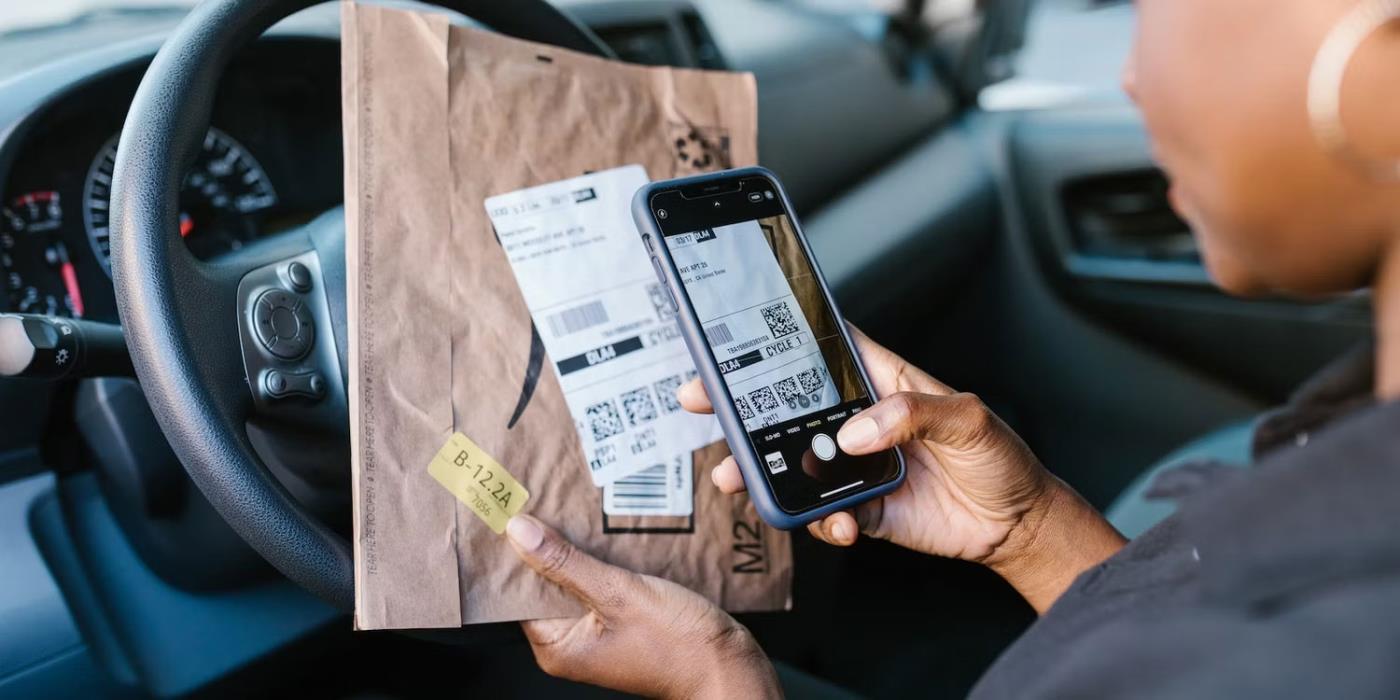
Geras apšvietimas yra būtinas kiekvienai fotoaparato funkcijai, o QR kodo skaitytuvai nėra išimtis. Gerai apšviesta aplinka padeda fotoaparatui lengviau atpažinti ir nuskaityti QR kodus. Jei esate silpnai apšviestoje patalpoje ar zonoje, pereikite į šviesesnę vietą arba šiek tiek apšvieskite QR kodą, kad pagerintumėte matomumą.
5. Nuvalykite fotoaparato objektyvą
Suteptas arba nešvarus fotoaparato objektyvas gali apsunkinti QR kodo nuskaitymą. Taigi, jei vis tiek kyla problemų nuskaitant QR kodą, švelniai nuvalykite fotoaparato objektyvą minkštu, pūkuotu skudurėliu, kad įsitikintumėte, jog jis švarus. Nenaudokite kietų ar abrazyvinių medžiagų, kurios gali subraižyti objektyvą. Jei reikia, šiek tiek sudrėkinkite audinį vandeniu, kad pašalintumėte sunkiai įsisenėjusias dėmes.
6. Iš naujo paleiskite programą Kamera
Kartais dėl programinės įrangos trikdžių gali sutrikti QR kodo skaitytuvo veikimas. Greičiausias sprendimas yra tiesiog uždaryti fotoaparatą ir iš naujo paleisti programą. Norėdami tai padaryti, braukite aukštyn iš ekrano apačios, tada braukite aukštyn fotoaparato programoje, kad ją uždarytumėte. Palaukite kelias sekundes, tada iš naujo atidarykite fotoaparato programą ir dar kartą bandykite nuskaityti QR kodą.
7. Pridėkite kodo skaitytuvą prie valdymo centro
Jei vis tiek kyla problemų naudojant programą „Camera“ nuskaityti QR kodus, galite pridėti „Apple“ integruotą QR kodų skaitytuvą tiesiai prie Valdymo centro, kad galėtumėte lengvai pasiekti. Ši integruota funkcija veikia atskirai nuo fotoaparato programos ir kartais gali apeiti problemas, su kuriomis galite susidurti naudodami fotoaparato programą.
Štai kaip pridėti QR kodo skaitytuvą prie valdymo centro:
- Atidarykite nustatymų programą .
- Slinkite žemyn ir bakstelėkite Valdymo centras .
- Skiltyje Daugiau valdiklių raskite Kodo skaitytuvą .
- Bakstelėkite pliuso (+) mygtuką šalia kodo skaitytuvo, kad pridėtumėte jį prie valdymo centro.
- Dabar atidarykite Valdymo centrą, tada bakstelėkite kodo skaitytuvo piktogramą, kad nuskaitytumėte QR kodą.
Kai nuskaitote tamsioje arba silpnai apšviestoje vietoje, bakstelėkite žibintuvėlio piktogramą ekrano apačioje, kad įjungtumėte „iPhone“ fotoaparato blykstę.
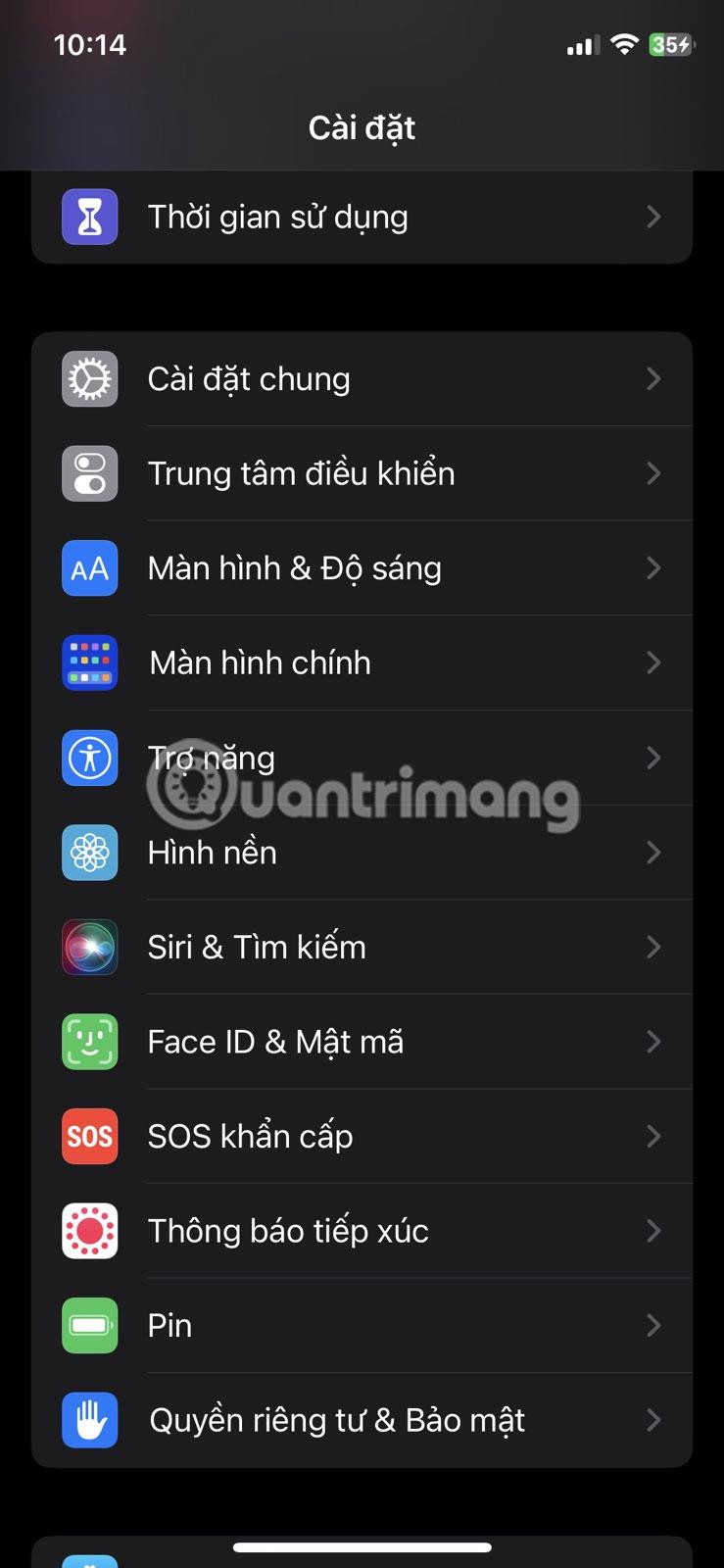
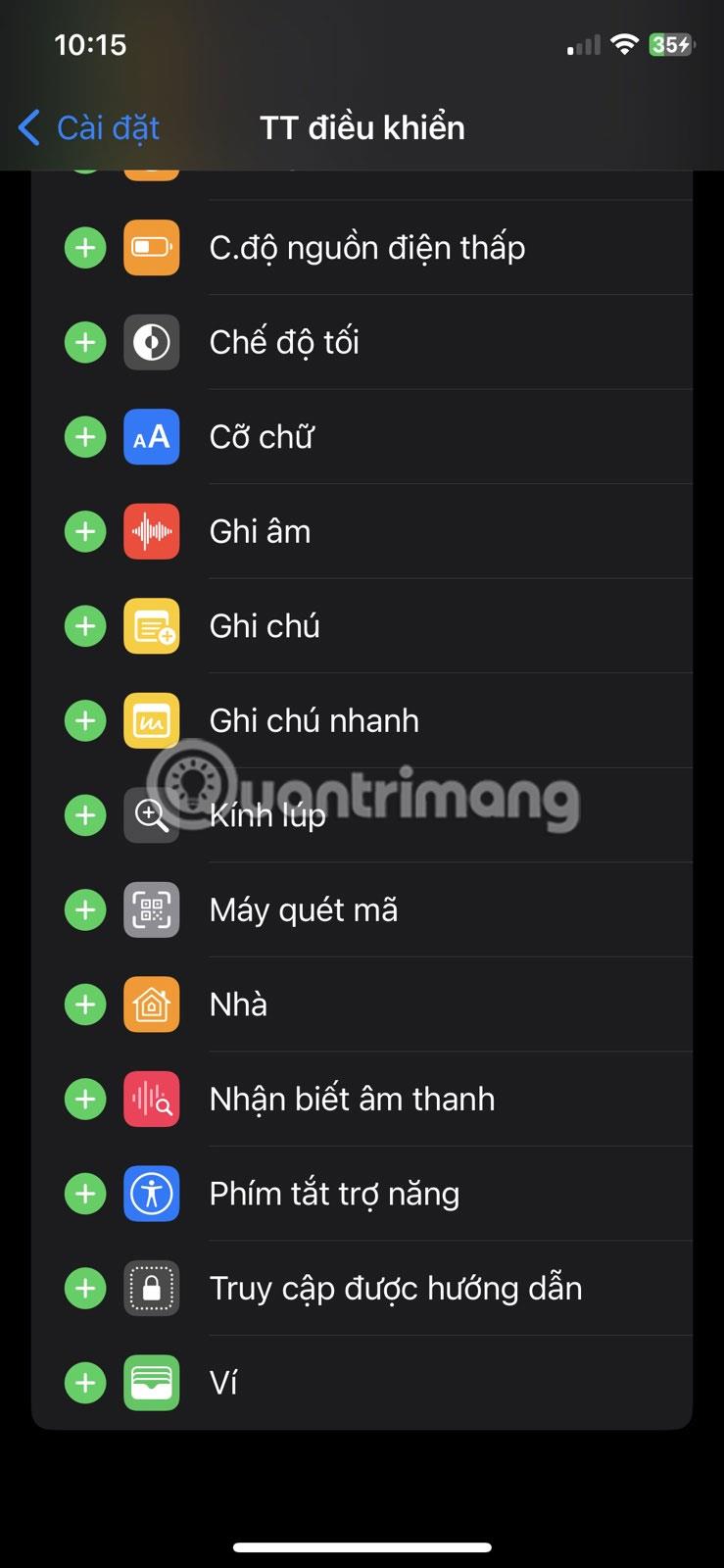
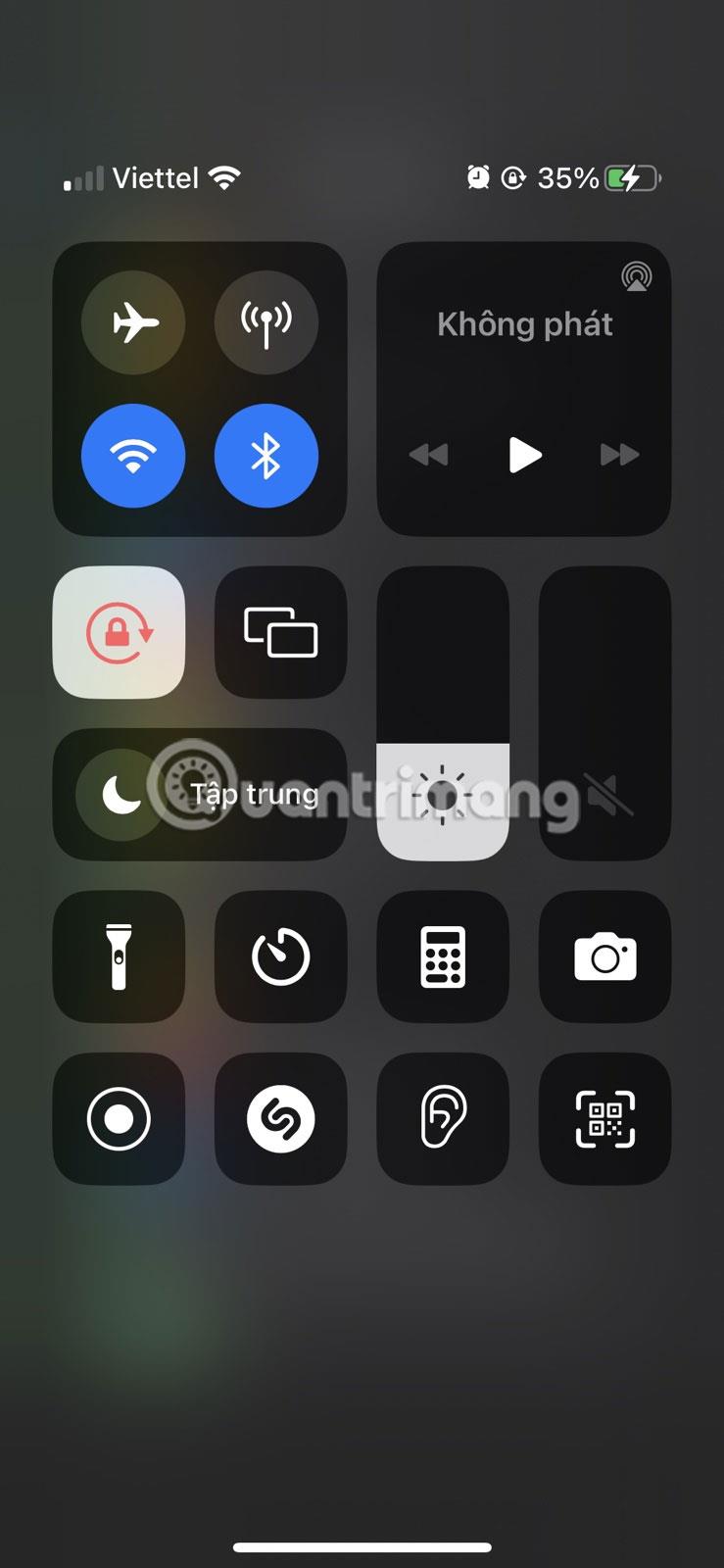
8. Iš naujo paleiskite iPhone
Jei pirmiau minėti metodai vis tiek neveikia, gali padėti paprastas paleidimas iš naujo. Kartais dėl nedidelių sistemos trikdžių gali sugesti tam tikros funkcijos, pvz., QR kodo skaitytuvas. Iš naujo paleisdami „iPhone“ galite pašalinti šiuos trikdžius ir vėl viskas vyks sklandžiai.
Tačiau „iPhone“ nėra galimybės paleisti iš naujo, todėl turėsite rankiniu būdu išjungti įrenginį ir vėl jį įjungti. Laimei, galite atlikti rankinį paleidimą iš naujo, net jei jūsų iPhone mygtukai sugedę.
9. Atnaujinkite iPhone
„Apple“ periodiškai išleidžia programinės įrangos naujinimus, įskaitant pataisymus, kurie gali pašalinti bet kokius operacinės sistemos trikdžius. Pasenusios „iOS“ versijos gali sukelti problemų su QR kodo skaitytuvu, o naujinimas išspręs šią problemą.
10. Patikrinkite trečiosios šalies QR kodo skaitytuvą
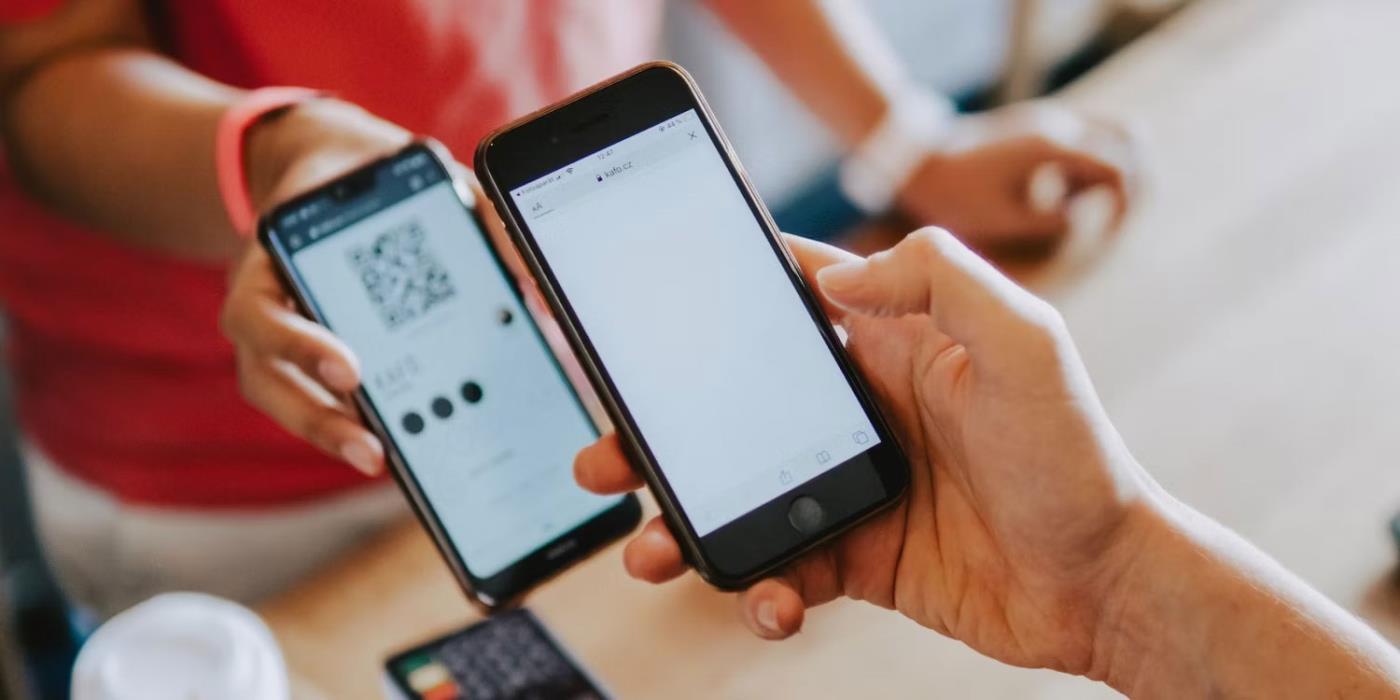
Jei jūsų „iPhone“ įtaisytasis QR kodo skaitytuvas vis tiek neveikia išbandžius visus šiuos pataisymus, turėtumėte apsvarstyti galimybę atsisiųsti trečiosios šalies QR kodo skaitytuvą iš „App Store“. Daugelis parinkčių, tiek nemokamų, tiek mokamų, siūlo daugiau galimybių nei įtaisytasis QR skaitytuvas.
Populiarios trečiųjų šalių „iOS“ QR kodų skaitymo programos apima „ TeaCapps“ sukurtą QR kodų ir brūkšninių kodų skaitytuvą , „Scan Shot by Scanner App PDF Tool“ ir „ INSTIG“ sukurtą „CamScanner “.